Modrá obrazovka 0000145 - Jak pomoci při řešení problému

- 2150
- 507
- Leo Frydrych
Microsoft si nechybí příležitost vydělat peníze svým uživatelům. Velké fondy jdou do boje proti pirátství. A jedním ze způsobů, jak je vytvořit obtíže při práci na padělání. Jednoho rána uživatel vstává, spustí počítač a objeví modrou obrazovku. Ve skutečnosti je načítání dokončeno. Ale stále existuje řešení, takže byste neměli zoufalství.

Oprava chyby C0000145 Chyba aplikace na Windows.
Popis chyby
Nejprve musíte pochopit, co chyba aplikace C0000145 Windows 7 znamená, jak opravit tuto chybu a co může sám uživatel udělat v podobné situaci.
Hlavním důvodem této chyby je nesoulad mezi digitálními podpisy oficiálních aktualizací a padělanými sestavami. Problém se objevil po vydání balíčku aktualizací 14. dubna 2015. Jeden z nich - KB3045999 BSOD - blokuje další načítání systému. Tradičně se objevuje chyba ve verzích, jejíž aktivace došlo pomocí softwaru třetího partu. Takové zprávy však pocházejí od uživatelů s licencí. Pokud máte originální produkt, kontaktujte službu podpory společnosti Microsoft. Přečtěte si více. Chyba dochází pouze ve Windows 7. Novější systémy nejsou náchylné k takovému vlivu nebo chyba má vynikající jméno. Doporučujeme tedy, aby bylo možné provést upgrade na novější verze Windows.
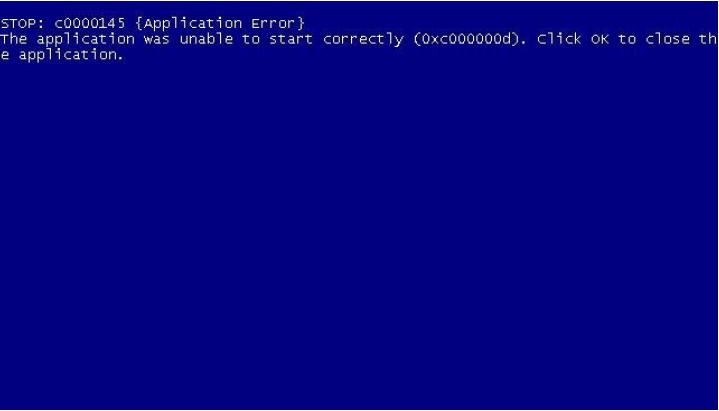
Způsoby, jak problém odstranit
Pokud při načítání Windows 7, uživatel viděl modrou obrazovku, jejíž komunikaci dojde k chybě C0000145, budete muset přijmout některá opatření. K vyřešení problému můžete použít správný způsob.
Existují pouze 2 z nich. První stanoví použití mistra automatického obnovení systému a spuštění. Druhá poskytuje ruční odstranění notoricky známé aktualizace. Když systém obnoví funkčnost, zakázat automatické načítání aktualizace. Bohužel to nebude fungovat na nákupu oficiálních sedmi - Odpočítávání konce podpory operačního systému je tikat.
Metoda 1 - Recovery Master
Chcete -li zavolat Master, budete potřebovat restart počítače, možná i s nouzovým vypnutím. Podobný krok způsobí vzhled okna s 30sekundovým stahovačem pro režim načítání. Musíte si vybrat bezpečný režim pomocí příkazového řádku. To je důležité, protože bude mnohem obtížnější zavolat master v čistě bezpečném režimu. V rozhraní příkazového řádku zadejte jednu z možností příkazu - Restrui.Exe nebo x: // Windows/System32/Restore/Restrui.Exe. Písmeno X by mělo být nahrazeno indikátorem dopisu na systémovém disku. Zpravidla to je C, ale možná budete mít jiné. Po správném provedení akcí se otevře pán mistra, kde budou takové body:
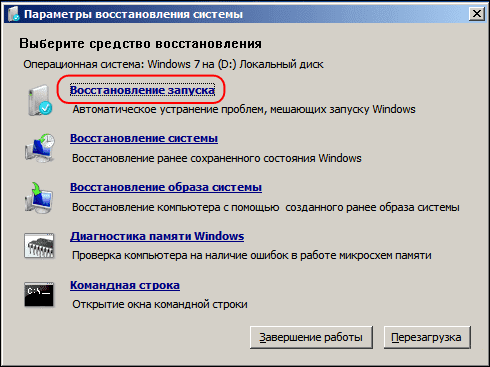
Nejprve musíte vyzkoušet možnost obnovení spuštění. Vše, co musíte udělat, je dodržovat pokyny obslužného programu. Pokud to nepomohlo, přijde na záchranu alternativní vykoupení obnovy systému nebo původní obraz operačního systému. Ujistěte se, že je stanovena záložní kopie kritických dat - mohou se během obnovovacího procesu pod demolicí dostat. Jakékoli změny v bezpečném režimu jsou nevratné. Je důležité mít na paměti. Nebude to fungovat pro vrácení předchozí verze, pouze pokud jste ji nenapsali ve formátu obrázku. Při selhání zůstává pouze jedna možnost - přeinstalování systému.
Metoda 2 - Ruční odstranění aktualizace
Můžete se pokusit odstranit aktualizaci ručně pomocí stejného masteru. Chcete -li to provést, na příkazovém řádku musíte zadat označení písmen disku instalace operačního systému a žádost o seznam nainstalovaných aktualizací. Vypadá to něco takového:
Disp /Image: D: /Get-Packages
Po načtení seznamu vyhledejte řádek
Package_for_kb3045999 ~ 31BF3856AD364E35 ~ AMD64 ~~ 6.1.1.1
Dále musíte předepsat příkaz v jednom řádku pro odstranění ve formátu
Disp /Image: D: /Remove Package /Packagename: Package_For_KB3045999 ~ 31BF3856AD364E35 ~ AMD64 ~~ 6.1.1.1
Je lepší předepisovat ručně, protože v režimu nemusí existovat kurzor a standardní příkazy z klávesnice nemusí fungovat. Na konci úplného odstranění musíte opustit příkaz Exit a restartovat systém. Můžete přejít k normálnímu fungování sedmi. Nejmenší je ponechán - zákaz instalace automatických aktualizací.
Vědět, jak vyřešit problém ve formě modré obrazovky s podpisem „Stop C0000145 Aplikační chyba“ a co dělat v takové situaci, se nemůžete obávat, zda se z nějakého důvodu znovu objeví. Ale buď opatrný. Koneckonců, odmítnutí aktualizací vám nedovolí získat opravdu užitečné doplňky pro váš operační systém. Ačkoli v případě Windows 7, to již není relevantní. Microsoft oficiálně přestal podporovat tento OS. A proto není třeba čekat na nové aktualizace.
Jak zakázat instalaci automatických automatických aktualizací Windows 7
Pro úplný zákaz aktualizací je nutné navštívit sekci správy s příslušnými právy. Možnost může být spuštěna přímo nebo prostřednictvím nástrojů „Systém a zabezpečení“. V sekci manažerské části si musíte vybrat seznam všech služeb a klesnout na dno do středu aktualizace. Kliknutím na něj dvakrát můžete vybrat typ stahování „Zakázat“. Nyní to zbývá zastavit a použít změny. Více aktualizace se nebude bát.
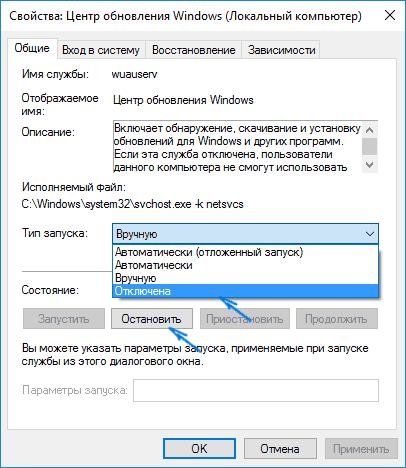
Existuje jiná metoda. Na ovládacím panelu musíte najít centrum Windows Update pro nás známé. Můžete se do toho dostat přímo nebo použít nabídku „Systém a bezpečnost“. Tam si musíte vybrat nástroj pro nastavení parametrů aktualizace. Na obrazovce se otevřela, vyberte kontextové tlačítko „Conservation Conservation“ a zakazujte automaticky zkontrolovat aktualizace. V závislosti na sestavě může funkce vypadat jako manuální kontrola nebo „nekontrolujte aktualizace“. Je také nutné odstranit níže uvedené pole - souhlas s přijímáním oznámení o nových příjmůch a povolení k jakémukoli uživateli Aktualizace zařízení. Po potvrzení se můžete vrátit do práce. Režim nezakazuje aktualizaci, ale umožní uživateli vyloučit ze seznamu zatížení ty, které způsobily přerušení při provozu systému.
- « Příčiny a metody řešení chybového prvku nebyly nalezeny
- Chyba 0x80131500 u vchodu do diagnostiky a léčby Windows Store »

